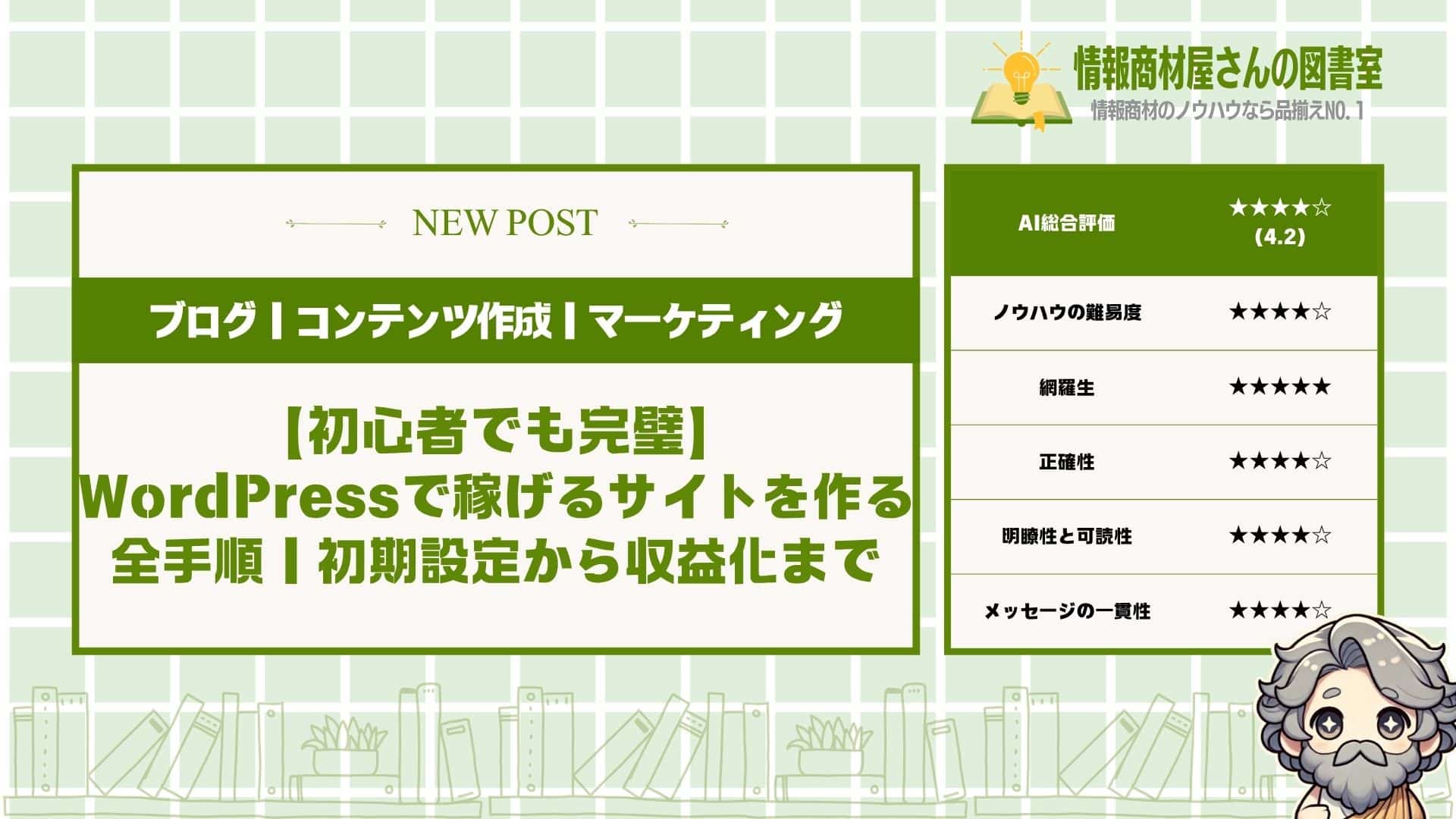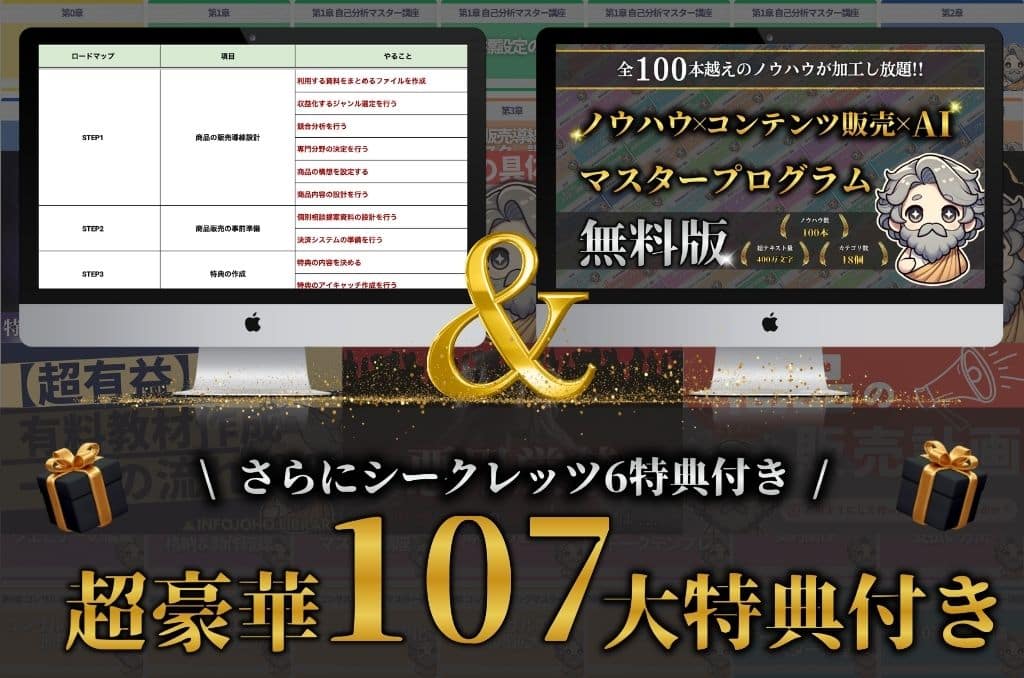このノウハウについて
AI総合評価|★★★★☆(4.2)
| ノウハウの難易度 | ★★★★☆ |
| 網羅生 | ★★★★★ |
| 正確性 | ★★★★☆ |
| 明瞭性と可読性 | ★★★★☆ |
| メッセージの一貫性 | ★★★★☆ |
総評
WordPressサイト作成から収益化まで、初心者が知りたい情報を網羅的にカバーした実用的なガイドです。サーバー契約から基本設定、テーマ選択、プラグイン管理、そして収益化戦略まで、段階的に学べる構成になっています。特に具体的な手順と実践的なアドバイスが豊富で、読者が迷わずにサイト運営を始められる内容となっており、あなたのオンラインビジネス成功への確実な第一歩を踏み出せます。
情報商材屋さんの図書室を最大限活用したい人はコチラをご確認ください。
動画や音声でも記事をご覧になれます↓
はじめに
●WordPressでサイトを作りたいけど何から始めればいいか分からない
●設定が複雑すぎて途中で挫折してしまいそう
●サイトを作っても本当に稼げるようになるの?
多くの初心者が「WordPressって難しそう」
「設定でつまづいて諦めてしまった」
という悩みを抱えています。
そこでこの記事では、
完全初心者でも迷わずに
WordPressサイトを作成し、
収益化まで達成できるよう
『サイト作成の全手順』を分かりやすく解説します。
この記事を読めば
「ゼロからWordPressサイトを作って
月5万円の収益を目指すために
本当に必要な知識と手順」が
すべて手に入ります。
私が実際にサイト運営で培った
ノウハウと失敗経験を凝縮しました。
本気でサイトで稼ぎたい人は最後まで読んでください。
この記事で学べること
この記事で学べる内容
- サーバー・ドメイン・WordPress設定の完全手順
- 初心者でも失敗しないテーマ選びと設定方法
- 必須プラグインの選定と正しい管理方法
- SEO対策とパーマリンク設定の最適化テクニック
- 収益化を成功させる3つの具体的な方法
- サイト運営を効率化する7つの実践的ステップ
- 長期的に稼げるサイトを作る秘訣
サイト作成前に準備すべき基本要素3つ
サイトを作るときって、
いきなり作り始めちゃダメなんです。
この3つの準備をしっかりやっとけば、
後でめちゃくちゃスムーズに進められます。
その3つっていうのが、
- サーバーを契約する
- ドメインを取得する
- サーバーとドメインを紐付けする
なんですよね。
これって家を建てるのと
まったく同じ流れなんです。
土地を借りて、住所を決めて、
その住所で家に行けるようにする。
そんな感じで理解してもらえれば
バッチリ分かります。
それぞれ解説していきます。
サーバーを契約する
サーバーっていうのは、
あなたのサイトを置く「土地」のことです。
この土地がないと、
どんなに素敵なサイトも作れないんですよね。
例えば、
- サイトのデータを保存する場所
- 訪問者がアクセスしたときに情報を送る場所
- 24時間365日稼働してくれる場所
こんな役割を
してくれるんです。
もっと分かりやすく言うと、
コンビニの店舗みたいなもの。
お客さんが来たときに、
商品(サイトの情報)を渡してくれる
店舗がサーバーなんですね。
だからこそ、信頼できる
サーバー会社を選ぶのが大切。
Xサーバーなんかは
めちゃくちゃ安定してて人気ですよ。
月額1000円くらいで借りられるし、
初心者でも使いやすいんです。
サーバーがしっかりしてないと、
サイトが表示されなくなったりするから要注意。
だから最初から、
ちゃんとしたサーバーを選びましょう。
ドメインを取得する
ドメインっていうのは、
サイトの「住所」のことなんです。
この住所がないと、
せっかく作ったサイトに誰も来れません。
具体的に言うと、
- google.comのような文字列
- サイトのURLになる部分
- 世界で唯一の住所になるもの
こんな感じですね。
例えばですが、
あなたが友達の家に遊びに行くとき
住所が分からないと行けないじゃないですか。
それと全く同じで、
ドメインがないとサイトに来てもらえない。
お名前.comっていうサービスで
年間1000円くらいで取得できます。
でも注意点があって、
すでに使われてるドメインは取れないんです。
だから「google.com」とかは
もう誰かが使ってるから無理。
自分だけのオリジナルな
ドメイン名を考える必要があります。
ドメインは一度決めたら
変更するのがめちゃくちゃ大変だから、
最初にしっかり考えて決めましょう。
サーバーとドメインを紐付けする
ここが一番大切なところなんですが、
サーバーとドメインをつなげる作業が必要です。
この作業をしないと、
せっかく準備したものが意味なくなっちゃう。
どういうことかというと、
- ドメインを入力してもサイトが表示されない
- サーバーにデータがあってもアクセスできない
- 完全にバラバラの状態になってしまう
こんな状況になるんです。
これって、住所は決まってるけど
その住所に家が建ってない状態。
郵便屋さんが荷物を届けに来ても、
「あれ?家がない」ってなっちゃう。
だから紐付け作業で、
「この住所にはこの家がありますよ」
って教えてあげるんです。
具体的には、ドメイン側で
「このサーバーを使います」っていう設定をして、
サーバー側でも「このドメインを受け付けます」
っていう設定をします。
この設定が完了すると、
ドメインを入力したときに
ちゃんとサイトが表示されるようになる。
最初はちょっと難しく感じるかもですが、
やってみると意外とカンタンですよ。
WordPressでサイトを構築する手順4ステップ
WordPressでサイトを作るって、
実は思ってるより簡単なんです。
この手順をマスターしちゃえば、
あなたも今日からサイト運営者になれちゃいます。
具体的な流れは、
- STEP1. WordPressをサーバーにインストールする
- STEP2. 管理画面にログインする
- STEP3. 基本設定を完了する
- STEP4. サイトの動作を確認する
この4つのステップですね。
どれも難しそうに見えるかもですが、
実際やってみると拍子抜けするくらい簡単。
順番にやっていけば、
必ずサイトが完成しますよ。
それぞれ解説していきます。
STEP1. WordPressをサーバーにインストールする
WordPressのインストールは、
今のサーバー会社なら超簡単にできちゃいます。
なぜかというと、
ワンクリックでインストールできる機能があるからなんです。
例えば、
- Xサーバーの簡単インストール機能
- ロリポップの簡単インストール
- さくらサーバーのクイックインストール
こんな感じで、
どこのサーバーも親切になってるんですよね。
昔はファイルをダウンロードして、
FTPソフトでアップロードして...
なんて面倒な作業が必要だったんです。
でも今は違います。
サーバーの管理画面にログインして、
「WordPress簡単インストール」みたいなボタンを押すだけ。
あとはサイト名とか、
管理者のユーザー名とパスワードを入力するだけで完了しちゃう。
まるでスマホアプリを
インストールするような感覚ですね。
ここで注意したいのは、
ユーザー名とパスワードをメモしておくこと。
この情報は次のステップで
絶対に必要になるからです。
だからこそ、
インストール作業は本当に簡単なんです。
STEP2. 管理画面にログインする
管理画面へのログインは、
WordPressを使う上での入り口みたいなもの。
ここにログインできないと、
何も始まらないからなんですよね。
ログインに必要なのは、
- サイトのURL/wp-admin/
- ユーザー名
- パスワード
この3つだけです。
例えばあなたのサイトが
「https://example.com」だとしたら、
「https://example.com/wp-admin/」にアクセスするんです。
そうするとログイン画面が出てくるので、
さっき設定したユーザー名とパスワードを入力。
これだけで管理画面に入れちゃいます。
でもここで、
「あれ?ログインできない...」
って焦る人もいるんですよね。
そんなときは、
サイトのURLが間違ってないか確認してみて。
あとは、ユーザー名とパスワードを
もう一度確認してみるのも大切です。
初回ログインが成功したら、
ブックマークに保存しておくのがおすすめ。
毎回URLを入力するのって
めんどくさいじゃないですか。
だからこそ、
管理画面へのアクセスは慣れちゃえば楽勝なんです。
STEP3. 基本設定を完了する
基本設定っていうのは、
サイトの土台を整える作業のこと。
この設定をしっかりやっておかないと、
後で困ることになっちゃうんです。
設定すべき項目は、
- サイトタイトルとキャッチフレーズ
- パーマリンク設定
- タイムゾーンの設定
この3つが特に重要ですね。
サイトタイトルは、
あなたのサイトの看板みたいなもの。
「田中太郎の料理ブログ」とか、
「初心者のためのWordPress講座」とか、
分かりやすい名前をつけてあげましょう。
パーマリンク設定は、
記事のURLの形を決める設定です。
「投稿名」に設定しておくと、
記事のタイトルがURLに反映されて分かりやすくなります。
あとタイムゾーンも忘れずに。
日本にいるなら「東京」に設定しないと、
記事の投稿時間がずれちゃうんです。
これらの設定は、
「設定」メニューから簡単に変更できます。
最初にやっておけば、
あとは特に触る必要もないから安心して。
だからこそ、
基本設定は最初にしっかりやっておきましょう。
STEP4. サイトの動作を確認する
サイトの動作確認は、
全ての設定が正しくできてるかチェックする最終段階。
これをやらないと、
実は見た目がおかしかったりするかもしれないんです。
確認すべきポイントは、
- サイトが正常に表示されるか
- スマホでも見やすいか
- リンクが正しく動くか
この3つを必ずチェックしてください。
まずはパソコンで
あなたのサイトにアクセスしてみて。
サイトタイトルが表示されて、
初期の投稿記事が見えてたらOKです。
次にスマホでも確認してみましょう。
今の時代、
サイトを見る人の8割はスマホからなんです。
だからスマホで見たときに
文字が小さすぎたり、
ボタンが押しにくかったりしたら大問題。
でも最近のWordPressテーマは
スマホ対応がバッチリだから、
そんなに心配しなくても大丈夫です。
最後にリンクの確認も忘れずに。
メニューをクリックしたときに、
ちゃんとページが切り替わるかチェックして。
もしエラーが出たら、
設定をもう一度見直してみましょう。
だからこそ、
動作確認は必ず最後にやっておくべきなんです。
テーマインストール後に設定すべき重要項目3つ
WordPressのテーマをインストールしたら、
実はまだ作業は終わってないんです。
ここからの設定をちゃんとやっとかないと、
後で大変なことになっちゃいます。
設定すべき重要な項目は、
- 子テーマを有効化する
- 基本デザインを調整する
- プラグインとの相性を確認する
この3つなんですよね。
どれも地味に見えるかもですが、
サイト運営では超重要な作業です。
特に子テーマの設定は、
やってないと泣くことになります。
順番に解説していきますね。
子テーマを有効化する
子テーマっていうのは、
メインテーマのバックアップみたいなもの。
これを有効化しとかないと、
テーマ更新のたびにカスタマイズが消えちゃうんです。
例えば、
- せっかく調整したデザインが消える
- 追加したCSSコードが全部消える
- カスタマイズした機能が使えなくなる
こんな悲劇が起きちゃいます。
僕の知り合いも、
子テーマを使わずに半年間サイトを運営してたんです。
でも、テーマの更新をした瞬間、
今まで調整したデザインが全部消えちゃった。
もう一度最初から設定し直すのに、
丸2日かかったって言ってました。
だからこそ、
テーマをインストールしたら真っ先に子テーマを有効化しましょう。
ストークみたいな有料テーマなら、
子テーマも一緒についてきます。
WordPressの管理画面から「外観」→「テーマ」に行って、
子テーマの方を有効化するだけです。
これだけで、
今後のカスタマイズが安全に保護されます。
基本デザインを調整する
基本デザインの調整っていうのは、
サイトの見た目を自分好みにすること。
最初にやっとくと、
後の作業がめちゃくちゃ楽になるんです。
調整すべき項目は、
- サイトのタイトルとキャッチフレーズ
- メインカラーの設定
- ヘッダーとフッターのデザイン
この辺りですね。
特にサイトのタイトルは、
検索結果にも表示される重要な部分。
「一般設定」から、
サイトタイトルとキャッチフレーズを設定しましょう。
例えば、料理ブログなら
「美味しい家庭料理レシピ集」みたいな感じ。
メインカラーも大切で、
サイト全体の印象を決めちゃいます。
青系なら信頼感、
オレンジ系なら親しみやすさを演出できます。
ただし、色を変えすぎると
ごちゃごちゃした印象になっちゃう。
メインカラーは2〜3色に絞って、
統一感のあるデザインにしましょう。
プラグインとの相性を確認する
プラグインっていうのは、
WordPressに機能を追加するツールのこと。
でも、テーマによっては
相性が悪いプラグインもあるんです。
相性が悪いと、
- サイトの表示が崩れる
- 機能が正常に動かない
- サイト全体が重くなる
こんな問題が起きちゃいます。
特に多いのが、
SEO系のプラグインとの競合ですね。
例えば、ストークみたいな有料テーマは
すでにSEO対策が組み込まれてます。
そこにさらにSEO系のプラグインを入れると、
機能が重複して逆効果になっちゃう。
僕も最初の頃、
「All in One SEO Pack」っていうプラグインを入れてたんです。
でも、テーマ自体にSEO機能があったから、
サイトの表示速度が遅くなっちゃった。
プラグインを削除したら、
一気に表示速度が改善されました。
だから、テーマの機能を確認してから
必要なプラグインだけを厳選しましょう。
基本的には、
バックアップ系とセキュリティ系があれば十分です。
WordPressサイトの基本設定を完了させる3ステップ
WordPressを始めたばかりだと、
どの設定から手をつけていいか
わからなくなっちゃいますよね。
でもね、この3つの設定だけ
最初にやっておけば、
後々めちゃくちゃ楽になるんです。
その3つの設定が、
- STEP1. パーマリンク設定を最適化する
- STEP2. アイキャッチ画像設定を導入する
- STEP3. タイトル文字数カウンターを設定する
なんですよね。
これらの設定をしておくと、
記事を書くときにストレスがなくなります。
特にパーマリンクなんかは
後から変更すると大変なことになるので、
最初にやっておくのが絶対におすすめ。
順番に解説していきますね。
STEP1. パーマリンク設定を最適化する
パーマリンクっていうのは、
記事のURL構造を決める設定のこと。
これを最初に設定しておかないと、
後でめちゃくちゃ面倒になっちゃうんです。
例えば、こんな感じで設定します:
- 英語やローマ字で記事内容がわかるURL
- シンプルで覚えやすい構造
- SEOにも効果的な形式
初期設定のままだと、
「?p=123」みたいな
意味不明なURLになっちゃうんですよね。
でも、パーマリンクを設定すると
「/wordpress-kihon-settei/」みたいに
記事の内容がわかるURLになります。
ここで気をつけたいのが、
記事を公開した後に
パーマリンクを変更すること。
URLが変わっちゃうと、
せっかくついたアクセスが
全部リセットされちゃうんです。
だからこそ、
最初にしっかり設定しておきましょう。
STEP2. アイキャッチ画像設定を導入する
アイキャッチ画像の設定は、
記事管理がめちゃくちゃ楽になる機能です。
管理画面で記事一覧を見たとき、
画像があるだけで内容がパッとわかるんですよね。
具体的には、こんな効果があります:
- 記事の内容が視覚的にわかる
- 管理画面での記事探しが楽になる
- サムネイル表示で一目瞭然
例えばですが、
「WordPress設定」の記事なら
パソコンの画像を使ったり、
「料理レシピ」の記事なら
完成した料理の写真を使ったり。
そうすると管理画面を見ただけで、
「あ、この記事はあれについて書いたやつだ」
ってすぐわかるんです。
特に記事数が増えてくると、
タイトルだけじゃ
どの記事かわからなくなっちゃう。
でもアイキャッチ画像があれば、
視覚的に判断できるので
記事の管理がすごく効率的になります。
この設定をしておくと、
後々の作業がかなり楽になりますよ。
STEP3. タイトル文字数カウンターを設定する
タイトルの文字数って、
実はめちゃくちゃ重要なんです。
GoogleやYahooで検索したとき、
表示される文字数に制限があるからなんですよね。
文字数の目安はこんな感じ:
- Googleは28文字まで表示
- Yahooは32文字まで表示
- それ以上は「...」で省略される
例えば、
「WordPressの基本設定を完璧にマスターして素晴らしいサイトを作ろう」
なんてタイトルをつけちゃうと、
途中で切れちゃうんです。
でも文字数カウンターがあれば、
リアルタイムで文字数がわかるので
ちょうどいい長さに調整できます。
タイトルが途中で切れちゃうと、
せっかくいいこと書いてても
クリックしてもらえないんですよね。
だって、どんな内容かわからないから。
逆に28〜32文字でピッタリ収まってると、
検索結果でタイトル全体が表示されて
クリック率がグッと上がるんです。
このプラグインを入れておけば、
毎回文字数を数える手間もなくなるし、
効率的にタイトルが作れるようになります。
パーマリンク設定を成功させる4つのポイント
パーマリンクの設定は、
サイト運営で絶対に失敗できない超重要な作業なんです。
ここでミスると後から直すのがめちゃくちゃ大変で、
最悪の場合はSEO効果も台無しになっちゃいます。
でも安心してください。
正しいポイントを押さえれば誰でも成功できます。
その4つのポイントが、
- 記事内容がわかる英語表記にする
- 日本語URLは避けてローマ字を使用する
- サイト開設初期に必ず設定する
- 短くて覚えやすい構造にする
この順番で設定していけば、
プロレベルのパーマリンクが作れちゃいます。
それぞれのポイントには理由があって、
知らないと後悔することになります。
順番に詳しく解説していきますね。
記事内容がわかる英語表記にする
パーマリンクは記事の内容が
一目でわかる英語にするのがベストです。
なぜかっていうと、
URLを見ただけで何の記事かすぐに判断できるからなんですね。
例えば、こんな感じで設定します。
- ダイエット記事なら「diet-tips」
- 料理レシピなら「cooking-recipe」
- 投資情報なら「investment-guide」
もっと具体的に言うと、
「初心者向けダイエット方法」の記事だったら
「beginner-diet-method」みたいにするんです。
これだと管理画面で記事を探すときも、
URLを見ただけですぐに内容がわかります。
ここで大事なのは、
日本語をそのまま英語に直訳しないこと。
「初心者向け」を「for-beginner」にしちゃうと
長くなりすぎるんですよね。
だから「beginner」だけで十分。
シンプルで伝わりやすい英語を選びましょう。
記事内容がパッと理解できるURLにしておけば、
後々の管理がものすごく楽になります。
日本語URLは避けてローマ字を使用する
日本語のURLは絶対に使っちゃダメです。
というのも、
日本語URLは文字化けしやすくて
トラブルの原因になるからなんです。
具体的にはこんな問題が起きます。
- SNSでシェアしたときに文字化けする
- 一部のブラウザで正しく表示されない
- URLが異常に長くなってしまう
実際に日本語URLをコピーすると、
「%E3%81%93%E3%82%93%E3%81%AB%E3%81%A1%E3%81%AF」
みたいな意味不明な文字列になっちゃうんです。
これじゃあ見た目も悪いし、
ユーザーにとっても不親切ですよね。
そこで使うのがローマ字表記。
「konnichiwa」みたいに書くんです。
でもね、ここで注意点があって、
ローマ字よりも英語の方がおすすめ。
なぜなら世界中の人が理解できるし、
SEO的にも有利だからです。
どうしても適切な英語が思い浮かばないときだけ、
ローマ字を使うようにしましょう。
サイト開設初期に必ず設定する
パーマリンクの設定は、
サイトを作った瞬間にやっておかないとヤバいです。
後から変更すると大変なことになるんですよ。
理由はシンプルで、
記事が増えてからだと修正作業が膨大になるから。
例えば、こんな問題が発生します。
- 既存記事のURLが全部変わってしまう
- 検索エンジンの評価がリセットされる
- 外部からのリンクが無効になる
実際に100記事書いてから設定を変えようとすると、
一つ一つリダイレクト設定をしなきゃいけません。
これってめちゃくちゃ時間がかかるし、
ミスも起きやすいんです。
だからこそ最初の段階で、
きちんとした設定をしておくことが大切。
WordPressなら管理画面の「設定」→「パーマリンク」から
簡単に変更できます。
一度設定してしまえば、
後は記事を書くときに個別に調整するだけ。
最初の5分の作業で、
将来の何時間もの作業を節約できるんです。
短くて覚えやすい構造にする
パーマリンクはできるだけ短く、
覚えやすい構造にするのがコツです。
長すぎるURLは見た目が悪いし、
ユーザーにとっても不便だからなんですね。
理想的な長さの目安はこんな感じ。
- 単語数は3〜5個まで
- 文字数は50文字以内
- ハイフンで区切る
例えば「how-to-make-chocolate-cake-for-beginners-step-by-step」
みたいに長くしちゃダメです。
これだと「chocolate-cake-recipe」で十分。
短くても内容は伝わりますよね。
実際に短いURLの方が、
TwitterやLINEでシェアしやすいんです。
長いURLだとメッセージが見づらくなって、
クリック率も下がっちゃいます。
また、覚えやすいURLにしておけば、
直接入力してアクセスしてくれる人も増えます。
「あのサイトの○○の記事」って感じで、
ブックマークしなくても覚えてもらえるんです。
シンプルで分かりやすいURLは、
ユーザビリティの向上にもつながります。
アイキャッチ画像を効果的に活用する3つの方法
アイキャッチ画像って、
実はブログ運営で超重要な役割を
果たしてるんですよ。
この設定をきちんとやっとくだけで、
記事管理が楽になって、
読者にも見つけてもらいやすくなります。
効果的に活用する方法は、
- 記事ごとに統一感のある画像を設定する
- 管理画面でサムネイル表示を有効にする
- 画像サイズを最適化して表示速度を向上させる
この3つなんですね。
どれも簡単にできることなんですが、
意外と見落としがちなポイントでもあります。
ちゃんと設定すれば、
ブログの見た目も管理も
グッと良くなりますよ。
それぞれ解説していきます。
記事ごとに統一感のある画像を設定する
記事ごとに統一感のある
アイキャッチ画像を設定すると、
ブログ全体がプロっぽく見えるんです。
なぜかというと、
バラバラな画像だと
読者が混乱しちゃうからなんですよね。
例えば、
- 色合いを統一する
- フォントの種類を揃える
- 画像のテイストを合わせる
こんな感じで揃えるだけで
全然印象が変わります。
実際に人気ブログを見てみると、
どこも画像に統一感があるじゃないですか。
料理ブログなら明るい色合いで、
ビジネス系なら落ち着いた色で
統一されてることが多いんです。
それから、毎回画像を一から作るより、
テンプレートを作っておくと楽ですよ。
文字だけ変えればいいので
時短にもなりますしね。
統一感があるだけで、
読者に「きちんとしたブログだな」
って印象を与えられるんです。
管理画面でサムネイル表示を有効にする
管理画面でサムネイル表示を
有効にしておくと、
記事管理がめちゃくちゃ楽になります。
どうしてかって言うと、
タイトルだけじゃ記事の内容を
思い出すのが大変だからです。
具体的には、
- 記事一覧で画像が見える
- 内容を瞬時に判断できる
- 修正したい記事がすぐ見つかる
こういうメリットがあるんです。
例えばですが、
「WordPress 設定方法」っていう
タイトルの記事が10個あったとします。
でも画像があれば、
「あ、これは初心者向けの記事だ」
「こっちは上級者向けだな」
って一瞬で分かるんですよね。
特に記事数が増えてくると、
この機能の便利さが実感できます。
100記事、200記事って増えてくると
タイトルだけじゃ管理しきれないんです。
でも画像があれば、
パッと見ただけで
「あ、この記事ね」って分かる。
だからこそ、
サムネイル表示は絶対に
設定しておいた方がいいんです。
画像サイズを最適化して表示速度を向上させる
画像サイズの最適化って、
ブログの表示速度を上げるために
めちゃくちゃ大事なんです。
というのも、
重い画像はページの読み込みを
遅くしちゃうからなんですね。
最適化のポイントは、
- 適切なファイルサイズに圧縮する
- 必要以上に大きな画像を使わない
- WebPなどの軽い形式を使う
この辺りを意識することです。
実際のところ、
アイキャッチ画像って
そんなに大きくする必要ないんですよ。
横幅1200ピクセルもあれば
十分きれいに表示されますからね。
でも、デジカメで撮った写真を
そのまま使っちゃう人が多いんです。
そうすると5MBとか10MBとかの
重たいファイルになっちゃって、
ページが全然開かなくなる。
特にスマホで見てる人は
イライラして離脱しちゃいますよね。
Googleも表示速度を重視してるので、
検索順位にも影響するんです。
だから画像は必ず圧縮して、
軽くしてからアップロードしましょう。
WordPressプラグインを正しく設定する5つのステップ
WordPressでサイトを作るなら、
プラグインの設定が超重要なんです。
正しく設定できれば、
あなたのサイトが劇的に使いやすくなって、
訪問者もどんどん増えていきます。
設定の手順は、
- STEP1. サイトの目的に合ったプラグインを選定する
- STEP2. 信頼性の高いプラグインを見極める
- STEP3. プラグインをインストールして有効化する
- STEP4. 各プラグインの設定を最適化する
- STEP5. プラグイン同士の競合をチェックする
この5つのステップですね。
実はこの順番を間違えると、
サイトが重くなったり、
エラーが起きたりしちゃうんです。
でも逆に言えば、
この手順通りにやれば安心ってことです。
それぞれ詳しく解説していきます。
STEP1. サイトの目的に合ったプラグインを選定する
まず最初にやることは、
あなたのサイトの目的をはっきりさせることです。
なぜかって言うと、
目的によって必要なプラグインが
全然違うからなんですよね。
例えば、
- ブログで稼ぎたい
- 会社のホームページを作りたい
- オンラインショップを作りたい
こんな感じで目的が違います。
ブログで稼ぎたいなら、
SEO対策のプラグインが絶対に必要。
検索エンジンで上位に表示されないと、
誰もあなたのブログを見てくれないからです。
会社のホームページなら、
お問い合わせフォームのプラグインや
セキュリティ系のプラグインが大事ですね。
お客さんが安心して
連絡できる環境を作らないといけません。
オンラインショップだったら、
決済システムのプラグインや
在庫管理のプラグインが必要になってきます。
だからこそ、
まずは自分のサイトの目的を
しっかり決めることが大切なんです。
STEP2. 信頼性の高いプラグインを見極める
次に大事なのが、
信頼できるプラグインを選ぶことですね。
というのも、
怪しいプラグインを入れちゃうと、
サイトが壊れたり、
ハッキングされたりする危険があるんです。
信頼性を見極めるポイントは、
- 最終更新日が新しい
- ダウンロード数が多い
- 評価が高い
この3つを必ずチェックしましょう。
最終更新日が1年以上前だと、
そのプラグインはもう
開発者がメンテナンスしてない可能性が高いです。
WordPressは定期的にアップデートされるので、
プラグインも一緒に更新されないと
エラーが起きやすくなっちゃいます。
ダウンロード数が10万以上あるプラグインなら、
多くの人が使ってるってことなので
比較的安全だと考えていいでしょう。
評価も4.5以上あれば、
ユーザーの満足度が高いってことですからね。
逆に評価が3以下だったり、
レビューで「サイトが壊れた」
なんて書かれてるプラグインは避けましょう。
STEP3. プラグインをインストールして有効化する
さあ、ここからが実際の作業ですね。
プラグインのインストールは、
WordPress管理画面から簡単にできるんです。
手順としては、
- 管理画面の「プラグイン」をクリック
- 「新規追加」を選択
- 検索窓にプラグイン名を入力
この流れで進めていきます。
プラグインが見つかったら、
「今すぐインストール」ボタンを押して、
インストールが完了したら
「有効化」ボタンを押すだけです。
ただし、ここで注意点があります。
一気にたくさんのプラグインを
インストールしちゃダメなんです。
1つずつインストールして、
ちゃんと動作するか確認してから
次のプラグインに進みましょう。
なぜかって言うと、
もしサイトにエラーが起きた時に、
どのプラグインが原因かわからなくなるからです。
1つずつ確認していけば、
問題が起きてもすぐに原因がわかって
対処できますからね。
STEP4. 各プラグインの設定を最適化する
プラグインをインストールしただけじゃ、
まだ半分しか終わってないんです。
なぜなら、
プラグインの設定を最適化しないと
本当の効果が発揮されないからですね。
設定で特に大事なのは、
- SEOプラグインのタイトル設定
- セキュリティプラグインの防御レベル
- キャッシュプラグインの最適化設定
この辺りを重点的にやりましょう。
SEOプラグインなら、
サイトのタイトルや説明文を
検索エンジンに最適化された形で設定します。
これをやるだけで、
検索結果での表示順位が
グッと上がることがあるんです。
セキュリティプラグインは、
不正ログインを防ぐ設定や
スパムコメントをブロックする設定を
しっかりと有効にしておきましょう。
キャッシュプラグインは、
サイトの表示速度を速くするために
画像の圧縮や不要なファイルの削除を
自動でやってくれるように設定します。
設定画面は英語のことが多いですが、
日本語の解説サイトがたくさんあるので
それを参考にしながら進めれば大丈夫です。
STEP5. プラグイン同士の競合をチェックする
最後のステップが、
プラグイン同士がケンカしてないか
チェックすることですね。
実は、似たような機能を持つプラグインを
複数入れちゃうと、
お互いが邪魔し合っちゃうことがあるんです。
よくある競合パターンは、
- SEOプラグインを2つ以上入れる
- キャッシュプラグインを複数入れる
- セキュリティプラグインが重複する
こんな感じです。
例えば、SEOプラグインを2つ入れると、
同じページに対して
違う設定が適用されちゃって、
検索エンジンが混乱しちゃいます。
その結果、
検索順位が下がっちゃうことも
あるんですよね。
競合をチェックする方法は簡単で、
新しいプラグインを有効化したら
必ずサイトの表示を確認することです。
ページの読み込みが遅くなったり、
レイアウトが崩れたりしてたら、
プラグイン同士が競合してる可能性が高いです。
そんな時は、
どちらか一方のプラグインを無効化して、
問題が解決するか確認してみましょう。
機能が重複してるプラグインがあったら、
より評価の高い方を残して、
もう一方は削除するのがベストです。
プラグイン管理で失敗しない4つのポイント
WordPressのプラグイン管理、
実は多くの人がやらかしがちなんです。
でもこの4つのポイントを押さえとけば、
サイトが重くなったり壊れたりする心配がなくなります。
その4つのポイントが、
- 定期的にプラグインを更新すること
- 不要なプラグインは速やかに削除すること
- バックアップを取ってから作業すること
- プラグインの数を必要最小限に抑えること
なんですね。
この4つって、どれも基本的なことなんですが、
意外とできてない人が多いんですよ。
特に初心者の方は、
プラグインをどんどん入れちゃって後で困るパターンが多い。
それぞれ詳しく見ていきましょう。
定期的にプラグインを更新すること
プラグインの更新は、
サイトの安全性を保つために絶対に必要なことです。
なぜかというと、
古いプラグインはセキュリティの穴だらけになっちゃうから。
例えば、
- ハッカーに狙われやすくなる
- サイトが乗っ取られる危険性が高まる
- 新しいWordPressバージョンと相性が悪くなる
こんなリスクがあるんです。
実際に僕の知り合いも、
プラグインを半年以上放置してたら、
サイトが真っ白になっちゃったことがあったんですよ。
その時は復旧に丸一日かかって、
めちゃくちゃ大変だったって言ってました。
だからといって、
毎日チェックする必要はないんです。
月に1回でも2回でも、
定期的に管理画面を見る習慣をつけておけば十分。
更新の通知が来たら、
すぐに対応するクセをつけましょう。
不要なプラグインは速やかに削除すること
使ってないプラグインって、
実はサイトの足を引っ張ってるんです。
というのも、
インストールしてるだけでサイトが重くなったり、他のプラグインと競合したりするから。
具体的には、
- サイトの表示速度が遅くなる
- 管理画面の動作が重くなる
- エラーが起きやすくなる
こんな問題が起こるんですね。
よくあるのが、
「とりあえず入れてみよう」って感じで、
どんどんプラグインを追加しちゃうパターン。
でも結局使わなくて、
そのまま放置しちゃうんです。
これって、部屋に使わない家電を
どんどん置いてるのと同じなんですよ。
邪魔になるし、
電気代もかかっちゃいますよね。
だから、1ヶ月以上使ってないプラグインは、
思い切って削除しちゃいましょう。
バックアップを取ってから作業すること
プラグインをいじる前には、
必ずバックアップを取っておくことが大切です。
なぜなら、
プラグインの更新や削除で、サイトが壊れちゃう可能性があるから。
例えば、
- サイトが真っ白になる
- 管理画面にアクセスできなくなる
- デザインが崩れる
こんなトラブルが起こることがあるんです。
僕も昔、バックアップを取らずに
プラグインを大量削除したことがあったんですが、
その時はサイトの一部機能が使えなくなっちゃいました。
幸い復旧できたんですが、
めちゃくちゃ焦りましたね。
でも、バックアップがあれば、
何かあってもすぐに元に戻せます。
保険みたいなものですね。
バックアップは手動でもできますが、
専用のプラグインを使うと楽ちんです。
プラグインの数を必要最小限に抑えること
プラグインの数は、
できるだけ少なくするのがベストです。
理由は簡単で、
プラグインが多いほどサイトが重くなったり、トラブルが起きやすくなるから。
目安としては、
- 個人ブログなら10個以下
- 企業サイトでも20個以下
- 機能が重複するものは避ける
こんな感じで考えるといいですね。
よくあるのが、
同じような機能のプラグインを複数入れちゃうパターン。
例えば、SEO対策のプラグインを
2つも3つも入れてる人がいるんですが、
これは完全にムダなんです。
それよりも、
本当に必要な機能だけに絞って、
質の高いプラグインを選ぶ方がずっといい。
料理でも調味料が多すぎると
味がぼやけちゃうじゃないですか。
プラグインも同じで、
厳選した方がサイトのパフォーマンスが上がるんです。
定期的にプラグイン一覧を見直して、
「これ本当に必要?」って自問自答してみてください。
ブログで収益を上げるべき4つの理由
ブログって実は、
現代最強の副業なんです。
この4つの理由を知っておけば、
今すぐブログを始めたくなりますよ。
その理由っていうのが、
- 継続的な収入源を作れるから
- 専門知識を活かしてお金を稼げるから
- 時間と場所に縛られずに働けるから
- 個人ブランドを構築できるから
なんですよね。
どれも普通の会社員じゃ
なかなか手に入らないものばかり。
でも、ブログなら全部手に入るんです。
一つずつ詳しく見ていきましょう。
継続的な収入源を作れるから
ブログの最大の魅力は、
一度書いた記事がずっと稼ぎ続けてくれること。
これって本当にすごいことで、
寝てる間にもお金が入ってくるんです。
例えば、
- 1年前に書いた記事が今でも読まれてる
- 過去の記事からアフィリエイト収入が発生
- 古い記事でも検索で見つけてもらえる
こんな感じで、
記事が資産になってくれるんですね。
実際に僕の知り合いも、
3年前に書いた料理のレシピ記事が
今でも月5万円稼いでくれてるって言ってました。
その記事、書くのに2時間しか
かかってないのに3年間稼ぎ続けてる。
時給で計算したら
とんでもない金額になりますよね。
普通のバイトだったら、
働いた時間分しかお金もらえないじゃないですか。
でもブログなら、
一度の作業で何年も収入が続くんです。
だからこそ、
継続的な収入源として最強なんですよ。
専門知識を活かしてお金を稼げるから
あなたが持ってる知識や経験って、
実はお金に変えられるんです。
どんな小さなことでも、
知らない人にとっては価値があるんですよね。
具体的には、
- 料理が得意なら料理ブログ
- 子育て経験があるなら育児ブログ
- 転職したことがあるなら転職ブログ
みたいな感じですね。
「そんなの誰でも知ってるよ」
って思うかもしれないけど、
実際は全然そんなことないんです。
例えば、お弁当作りが得意なお母さんが
「10分で作れる簡単弁当レシピ」
っていうブログを書いたとします。
毎朝バタバタしてるお母さんたちにとって、
これって本当に助かる情報なんですよね。
そこにお弁当箱や調理器具の
アフィリエイトリンクを貼っておけば、
しっかり収入につながるんです。
あなたにとって当たり前のことでも、
他の人には価値のある情報。
だから、どんな知識でも
お金に変えることができるんですよ。
時間と場所に縛られずに働けるから
ブログって、
パソコン1台あればどこでもできちゃうんです。
これが会社員との一番の違いですね。
例えば、
- 朝の電車の中でスマホで記事を書く
- カフェでゆっくりブログ更新
- 旅行先のホテルで作業
こんな自由な働き方ができるんです。
僕の友達で沖縄に移住した人がいるんですが、
その人もブログで生計を立ててるんですよね。
朝はビーチを散歩して、
昼間はカフェでブログを書いて、
夕方は海で泳いでる。
そんな生活を送りながら、
月30万円稼いでるんです。
会社員だったら絶対に無理ですよね。
毎日決まった時間に出社して、
決まった場所で働かないといけない。
でもブログなら、
あなたの好きな時間に好きな場所で作業できる。
この自由さって、
一度味わったらもう戻れませんよ。
個人ブランドを構築できるから
ブログを続けていくと、
あなた自身が一つのブランドになるんです。
これって実は、
めちゃくちゃ価値のあることなんですよね。
具体的には、
- 「○○といえばあなた」って認識される
- 読者があなたのファンになってくれる
- 信頼関係が築けて商品が売れやすくなる
こんな状態になれるんです。
例えば、節約ブログを書き続けてる人がいて、
その人が「節約の専門家」として認知されたとします。
そうすると、節約に関する商品を紹介したとき、
「この人が言うなら間違いない」
って思ってもらえるんですよね。
実際に、とある主婦ブロガーさんは
家計管理の専門家として有名になって、
書籍出版や講演会の依頼まで来るようになったんです。
最初は普通の主婦だったのに、
ブログを通じて専門家になっちゃった。
個人ブランドができると、
収入の幅もぐっと広がるんです。
ブログだけじゃなくて、
コンサルティングや商品販売、
講演会など色んな収入源ができる。
これって会社員じゃ
絶対に手に入らないものですよね。
収益化できる記事を作成する6つのステップ
ブログで月5万円稼ぐのって、
実は正しい手順さえ知ってれば
そんなに難しくないんです。
収益化できる記事を作るには、
6つのステップを順番に進めるだけ。
この手順を知ってるだけで、
無駄な時間を使わずに
最短で稼げる記事が書けちゃいます。
その6つのステップが、
- STEP1. ターゲット読者を明確に設定する
- STEP2. キーワードリサーチを徹底する
- STEP3. 読者の悩みを解決する構成を作る
- STEP4. SEOを意識した記事を執筆する
- STEP5. アクセス解析で記事を改善する
- STEP6. 高収益記事をさらに最適化する
なんですよね。
多くの人が適当に記事を書いて
「なんで稼げないんだろう」
って悩んでるんですが、
この順番を守ってないからなんです。
逆に言えば、
この6つを順番通りにやれば
確実に収益は上がっていきます。
それぞれ解説していきます。
STEP1. ターゲット読者を明確に設定する
ターゲット読者を決めるのは、
記事作成の一番最初にやるべきこと。
なぜなら、誰に向けて書くかが決まってないと、
誰にも刺さらない記事になっちゃうからです。
例えば、
- 30代の主婦で副業を始めたい人
- 20代の会社員で転職を考えてる人
- 40代の男性で投資に興味がある人
こんな感じで、
めちゃくちゃ具体的に決めるんです。
もっと詳しく言うと、
「田中さん(32歳)、2児の母、
パート勤務、月3万円の副収入が欲しい」
みたいに設定するんですよね。
そうすると記事を書くときに、
「田中さんだったらこの悩みがあるな」
「田中さんならこの解決策が知りたいな」
って具体的に想像できるようになります。
でね、ここが超重要なんですが、
ターゲットを絞れば絞るほど
実は多くの人に響くんです。
だからこそ、
最初にターゲットをばっちり決めましょう。
STEP2. キーワードリサーチを徹底する
キーワードリサーチっていうのは、
読者がどんな言葉で検索してるかを調べること。
これをやらないと、
どんなに良い記事を書いても
誰にも読まれないんです。
具体的には、
- 「副業 主婦 おすすめ」
- 「在宅ワーク 未経験 始め方」
- 「ブログ 収益化 方法」
こういった検索キーワードを
リストアップしていくんですね。
無料ツールでも十分調べられるから、
Googleキーワードプランナーとか
ラッコキーワードを使ってみてください。
そこからが大事なんですけど、
月間検索数が100〜1000回くらいの
キーワードを狙うのがコツです。
検索数が多すぎると競合が強すぎるし、
少なすぎるとアクセスが来ないからね。
ちょうど良いバランスの
キーワードを見つけることが
収益化への近道なんです。
STEP3. 読者の悩みを解決する構成を作る
記事の構成を作るときは、
読者の悩みを解決することだけを考える。
これができてないと、
最後まで読んでもらえないし
商品も買ってもらえません。
例えば、読者の悩みって、
- 何から始めればいいかわからない
- 本当に稼げるのか不安
- 時間がないけど大丈夫?
こんな感じですよね。
だったら記事の構成も、
「初心者でも3ステップで始められる方法」
「実際に月5万稼いだ体験談」
「1日30分でできる作業内容」
みたいに組み立てるんです。
ここでのポイントは、
読者が「これなら自分にもできそう」
って思えるような構成にすること。
難しそうに見えちゃうと、
途中で読むのをやめちゃうからね。
カンタンで分かりやすい構成を
心がけることが大切です。
STEP4. SEOを意識した記事を執筆する
SEOっていうのは、
Googleで上位表示されるための対策のこと。
これを意識して書かないと、
どんなに良い記事でも
検索結果に出てこないんです。
基本的なSEO対策としては、
- タイトルにキーワードを入れる
- 見出しにもキーワードを含める
- 記事の文字数は3000文字以上
この3つを守るだけでも
かなり変わってきます。
例えば「副業 ブログ 始め方」で
上位表示を狙うなら、
タイトルは「副業ブログの始め方|
初心者でも月5万稼ぐ方法」
みたいな感じにするんです。
でもね、一番大事なのは
読者にとって役立つ内容を書くこと。
SEOばっかり意識して
読みにくい記事になっちゃったら
本末転倒だからね。
読者ファーストで書きつつ、
SEOも意識するバランスが重要です。
STEP5. アクセス解析で記事を改善する
記事を公開したら終わりじゃなくて、
アクセス解析をして改善していく。
これをやってる人とやってない人で、
収益に大きな差が出るんです。
Googleアナリティクスを使えば、
- どの記事がよく読まれてるか
- どのページで離脱してるか
- どんなキーワードで来てるか
こういったデータが分かります。
例えば、アクセスは多いけど
滞在時間が短い記事があったら、
「内容が期待と違ったのかな?」
って仮説を立てるんです。
そしたら記事の冒頭を変えてみたり、
構成を見直してみたりする。
こうやって少しずつ改善していくと、
読者満足度が上がって
結果的に収益も増えていくんですよね。
データを見て改善する習慣を
つけることが成功の秘訣です。
STEP6. 高収益記事をさらに最適化する
アクセス解析をしてると、
特に収益が高い記事が見つかります。
そういう記事を見つけたら、
さらに最適化して収益を最大化するんです。
具体的には、
- アフィリエイトリンクの位置を変える
- 商品紹介の文章を改善する
- 関連記事への導線を増やす
こんな感じで調整していきます。
例えば、月10万円稼いでる記事があったら、
アフィリエイトリンクを
もう1つ追加してみるんです。
そうすると月15万円になったりする。
また、その記事に関連する
新しい記事を書いて
内部リンクでつなげると、
サイト全体のアクセスも増えます。
高収益記事っていうのは、
あなたのサイトの宝物なんです。
だからこそ、その記事を中心に
サイト全体を強化していくことで、
収益をどんどん伸ばしていけるんですよね。
ブログ収益化で活用すべき3つの方法
ブログで稼ぐなら、
この3つの方法は絶対に知っておくべきです。
これを知ってるだけで、
あなたのブログが本格的な収入源に変わります。
その3つの方法が、
- アフィリエイト広告を記事に設置する
- Google AdSenseでクリック収益を得る
- 独自商品やサービスを販売する
なんですよね。
この3つはそれぞれ特徴が違って、
組み合わせることで収益が爆発的に増えるんです。
初心者でも取り組みやすいものから、
上級者向けのものまで幅広くカバーしてます。
順番に詳しく説明していきますね。
アフィリエイト広告を記事に設置する
アフィリエイト広告っていうのは、
他の人の商品を紹介して報酬をもらう仕組みのこと。
これが一番手軽に始められて、
しかも大きく稼げる可能性があるんです。
具体的には、
- 商品レビュー記事に購入リンクを貼る
- おすすめ商品の比較記事を書く
- 体験談と一緒に商品を紹介する
こんな感じで記事に自然に組み込むんですね。
例えばなんですけど、
ダイエットブログを書いてるとしましょう。
そこで実際に使ったサプリメントの
体験談を書いて、最後に購入リンクを貼るんです。
読者は「この人が実際に痩せたなら
私も試してみたい」って思いますよね。
そこでリンクをクリックして
商品を買ってくれたら報酬が入る仕組みです。
大事なのは、
本当に良いと思った商品だけを紹介すること。
適当に紹介しちゃうと、
読者の信頼を失っちゃいますからね。
でもしっかりと価値のある商品を紹介すれば、
読者にも喜ばれて収益も上がるんです。
Google AdSenseでクリック収益を得る
Google AdSenseっていうのは、
記事に広告を貼って、クリックされたら報酬がもらえるサービス。
これの良いところは、
商品を売らなくても収益が発生することなんです。
例えば、
- 記事の途中に広告を設置
- サイドバーに広告を表示
- 記事の最後に広告を配置
こんな風に色んな場所に
広告を設置できるんですよね。
もう少し詳しく説明すると、
あなたが料理のレシピ記事を書いたとします。
そこにGoogle AdSenseの広告を貼っておくと、
料理器具や食材の広告が自動で表示されるんです。
読者がその広告をクリックしてくれれば、
1クリックあたり数十円から数百円の報酬が入ります。
ただし気をつけてほしいのが、
アクセス数がないと収益も少ないってこと。
月に1万アクセスあっても、
収益は数千円程度になることが多いです。
だからこそ、
他の収益化方法と組み合わせるのがポイント。
Google AdSenseだけに頼らず、
複数の収入源を作ることが大切なんです。
独自商品やサービスを販売する
独自商品やサービスの販売っていうのは、
あなた自身が作った商品を売ることですね。
これが実は一番利益率が高くて、
長期的に安定した収入を得られる方法なんです。
具体的には、
- オンライン講座やコンサルティング
- 電子書籍やnote販売
- オリジナルグッズの販売
こういったものを作って販売するんです。
例えばですが、
英語学習のブログを運営してるとしましょう。
そこで「30日で英会話ができるようになる
オンライン講座」を作って販売するんです。
1万円の講座が月に10本売れれば、
それだけで月収10万円になりますよね。
アフィリエイトだと商品価格の数パーセントしか
もらえないことが多いんです。
でも独自商品なら、
売上の100パーセントがあなたの収入になる。
だからこそ利益率が圧倒的に高いんですよね。
最初は商品を作るのが大変かもしれません。
でもあなたが持ってる知識や経験って、
誰かにとっては価値のある情報なんです。
その価値を商品にして販売することで、
ブログ収益を大幅にアップできるんです。
有料テーマで効率的に収益化する6つのステップ
有料テーマを使えば、
初心者でも最短で収益化できます。
この6つのステップを実践すれば、
プロ級のサイトが作れて稼げるようになる。
具体的なステップは、
- STEP1. 目的に合ったテーマを選定する
- STEP2. 基本設定とカスタマイズを行う
- STEP3. SEO対策機能を活用する
- STEP4. ユーザビリティを最適化する
- STEP5. コンテンツ作成に集中する
- STEP6. 収益化施策を実装する
この順番で進めていけば、
無駄な時間をかけずに済みます。
実際に多くの人が
この流れで成果を出してるんです。
順番に詳しく解説していきます。
STEP1. 目的に合ったテーマを選定する
最初にやるべきことは、
自分の目的にピッタリなテーマを選ぶこと。
これができないと、
後から修正するのがめちゃくちゃ大変になります。
例えば、
- ブログで稼ぎたいのか
- 企業サイトを作りたいのか
- ポートフォリオを作りたいのか
こんな感じで目的が違えば、
選ぶべきテーマも全然変わってくる。
ブログで稼ぎたいなら
ストークみたいなシンプルなテーマがおすすめです。
カード型のデザインが美しくて、
読者が記事を読みやすいんですよね。
実際にストークを使ってる
有名ブロガーさんもたくさんいる。
でも企業サイトなら、
もっとかっちりしたテーマの方がいい。
目的を明確にしてから選べば、
後悔することはありません。
STEP2. 基本設定とカスタマイズを行う
テーマを選んだら、
次は基本設定をしっかりやること。
ここを適当にやっちゃうと、
せっかくの有料テーマが台無しになります。
設定すべき項目は、
- サイトタイトルとキャッチフレーズ
- ロゴとファビコンの設定
- カラーとフォントの調整
こういった基本的な部分ですね。
有料テーマなら管理画面から
簡単に変更できるようになってる。
例えばストークだと、
専用の設定画面があるんです。
そこでクリックするだけで
プロっぽいデザインに変更できる。
無料テーマだとコードを書かないと
できないことが多いんですが、
有料テーマなら初心者でも安心。
だからこそ、
この段階でしっかり設定しておきましょう。
STEP3. SEO対策機能を活用する
ここが一番重要なポイントなんですが、
有料テーマのSEO機能をフル活用すること。
検索で上位に表示されないと、
どんなに良いサイトを作っても意味がない。
有料テーマに備わってる機能は、
- メタタグの自動生成
- パンくずリストの設置
- 読み込み速度の最適化
こんな感じで盛りだくさんです。
例えばストークなら、
記事を書くだけで自動的に
SEOに最適化された構造になる。
見出しタグも正しく設定されるし、
スマホでの表示速度も速いんです。
実際にストークを使ってるサイトは
検索上位に表示されやすいって
データもあるくらい。
無料テーマだと自分で
全部設定しないといけないから、
初心者には結構ハードルが高い。
だからこそ有料テーマの
SEO機能は絶対に活用すべきです。
STEP4. ユーザビリティを最適化する
次にやるべきことは、
読者が使いやすいサイトにすること。
どんなに良い記事を書いても、
サイトが使いにくかったら読んでもらえません。
最適化すべき部分は、
- ナビゲーションメニューの設置
- サイドバーの整理
- フッターの活用
こういった基本的な部分ですね。
有料テーマなら、
これらの設定も簡単にできます。
例えばストークだと、
ウィジェット機能が充実してるんです。
ドラッグ&ドロップで
好きな場所に要素を配置できる。
人気記事ランキングとか
カテゴリー一覧とかも
簡単に表示できちゃう。
読者が迷わずに
目的のページにたどり着けるような
導線を作ることが大切。
そうすれば滞在時間も長くなって、
結果的に収益アップにつながります。
STEP5. コンテンツ作成に集中する
サイトの基盤ができたら、
いよいよコンテンツ作成に集中です。
有料テーマの最大のメリットは、
デザインを気にせずに記事に集中できること。
無料テーマだと、
- デザインが崩れてないか心配
- CSSの修正に時間がかかる
- 表示速度が遅くてイライラ
こんな問題が頻繁に起こります。
でも有料テーマなら、
記事を書くことだけに集中できる。
ストークみたいなテーマだと、
記事を投稿するだけで
自動的に美しいレイアウトになる。
カード型デザインで
アイキャッチ画像も映えるし、
読者の目を引きやすいんです。
実際に有料テーマを使ってる人の方が
記事の更新頻度が高いって
統計もあるくらい。
だからこそ、
コンテンツ作成に全力投球しましょう。
STEP6. 収益化施策を実装する
最後のステップは、
収益化のための仕組みを作ること。
ここまでの土台があるからこそ、
効率的に稼げるようになります。
実装すべき施策は、
- アフィリエイト広告の配置
- メルマガ登録フォームの設置
- 問い合わせページの作成
こういった収益に直結する部分です。
有料テーマなら、
これらの設置も簡単にできます。
例えばストークだと、
広告を配置する専用エリアが
最初から用意されてる。
記事の途中や記事下に
自然な形で広告を表示できるんです。
読者にとって邪魔にならない位置に
効果的に広告を配置できるから、
クリック率も高くなりやすい。
メルマガ登録フォームも
ウィジェット機能で簡単に設置できる。
こうやって収益化の仕組みを
しっかり作り込んでおけば、
後は記事を書くだけで収益が発生します。
有料テーマ投資で失敗しない3つのポイント
有料テーマを買うときは、
3つのポイントを押さえとけば失敗しません。
この3つを知っておくだけで、
無駄な出費を避けて効率よく収益化できます。
その3つのポイントが、
- 初期費用と長期収益のバランスを考える
- 無料テーマとの違いを明確にする
- 継続的なアップデートを確認する
なんですよね。
多くの人がテーマ選びで失敗するのは、
この3つを曖昧にしたまま購入するから。
逆に言えば、この3つさえ
しっかり理解しておけば大丈夫です。
それぞれ解説していきます。
初期費用と長期収益のバランスを考える
初期費用と長期収益のバランスを
しっかり計算してから買うのが大切です。
なぜかって言うと、
有料テーマは投資だからなんですよね。
例えば、
- 1万円のテーマで月1万円多く稼げる
- 2万円のテーマで月3万円多く稼げる
- 安いテーマでも機能が十分
こんな感じで比較するんです。
もっと具体的に説明すると、
ストークテーマみたいな有料テーマは
初期費用が1万円くらいかかります。
でもね、SEO対策がバッチリされてるから
検索順位が上がりやすいんです。
検索順位が上がれば
アクセスが増えて収益も上がる。
月に5000円多く稼げるようになったら、
2ヶ月で元が取れちゃいますよね。
そう考えると、
初期費用なんて安いもんです。
ただし、ここで注意したいのが
自分のレベルに合ってるかどうか。
初心者の人がいきなり
高機能すぎるテーマを買っても
使いこなせない場合があります。
だからこそ、初期費用と
長期収益のバランスをしっかり考えましょう。
無料テーマとの違いを明確にする
無料テーマと有料テーマの違いを
はっきりさせておくのが重要なんです。
どうしてかって言うと、
違いが分からないまま買うと後悔するから。
違いとしては、
- デザインのクオリティ
- SEO対策の充実度
- サポート体制の有無
こんなところですね。
まずデザインについてなんですが、
有料テーマは本当にキレイなんですよ。
プロのデザイナーが作ってるから
見た目が洗練されてる。
カード型のデザインとか
ウィジェット機能も充実してて、
パッと見ただけで「すげー!」って思います。
一方で無料テーマは
どうしても素人っぽく見えちゃう。
SEO対策についても
有料テーマの方が圧倒的に優秀です。
検索エンジンに好かれる構造になってるし、
スマホ対応もバッチリ。
でもね、無料テーマでも
しっかり運用すれば稼げるのは事実。
ただ、有料テーマの方が
効率よく収益化を目指せるってだけです。
だから自分の目標と予算を考えて、
無料テーマとの違いを明確にしておきましょう。
継続的なアップデートを確認する
継続的にアップデートされるテーマかどうか、
これを確認するのがめちゃくちゃ大事です。
なんでかって言うと、
放置されたテーマは危険だからなんです。
確認すべきポイントは、
- アップデートの頻度
- セキュリティ対策の更新
- 新機能の追加状況
こういうところですね。
テーマって生き物みたいなもので、
定期的にメンテナンスが必要なんです。
WordPressのバージョンが上がったり、
セキュリティの脆弱性が見つかったりすると
テーマも対応しないといけません。
例えば、ストークテーマみたいな
人気のテーマは定期的にアップデートされてます。
新しい機能も追加されるし、
バグも素早く修正される。
でも中には、作って放置されてる
テーマもあるんですよね。
そういうテーマを使ってると、
セキュリティリスクが高くなったり
サイトが表示されなくなったりします。
だから購入前に、
そのテーマの開発者が
ちゃんとサポートしてるか調べましょう。
最近のアップデート履歴とか
ユーザーからの質問への回答状況とか
チェックしておくと安心です。
継続的なアップデートがあるテーマなら、
長期間安心して使えますからね。
サイト運営を効率化する具体的な方法7ステップ
サイト運営って、
やることが山積みで時間がいくらあっても足りないですよね。
でもね、正しい効率化の方法を知ってれば、
今の半分の時間で同じ成果が出せるようになるんです。
その具体的な方法が、
- STEP1. 作業スケジュールを明確に設定する
- STEP2. 便利なプラグインを導入する
- STEP3. 記事作成のテンプレートを作成する
- STEP4. 分析作業を自動化する
- STEP5. 外部ツールを積極的に活用する
- STEP6. 作業環境を最適化する
- STEP7. ルーチンワークを体系化する
この7つのステップなんです。
実際に僕の知り合いも、
この方法で記事作成時間を3分の1に短縮できました。
毎日の作業がぐっと楽になって、
空いた時間で新しいことにチャレンジできるようになったんですよね。
順番に詳しく説明していきますね。
STEP1. 作業スケジュールを明確に設定する
作業スケジュールをきちんと決めることが、
効率化の第一歩なんです。
なぜかって言うと、
計画がないと無駄な時間ばかり使っちゃうから。
例えば、
- 記事執筆は月曜日の午前中
- 画像作成は火曜日の夕方
- アクセス解析は金曜日の午後
こんな感じで決めるんですよね。
実際にスケジュールを決めると、
「今日は何をやろうかな」って迷う時間がなくなります。
迷ってる間にも時間はどんどん過ぎていくから、
結果的に作業効率が上がるんです。
それに、決まった時間に作業することで、
体のリズムも整ってきます。
毎週同じ曜日の同じ時間に記事を書いてると、
その時間になると自然と集中モードに入れるようになるんですよ。
まずはざっくりでいいから、
週単位でスケジュールを組んでみましょう。
STEP2. 便利なプラグインを導入する
プラグインっていうのは、
サイトに便利な機能を追加してくれる道具のこと。
これを使うだけで、
手作業でやってた面倒な作業が一瞬で終わっちゃいます。
具体的には、
- SEO対策を自動でやってくれるもの
- 記事の更新を自動で通知してくれるもの
- 画像を自動で圧縮してくれるもの
こういったプラグインがあるんです。
例えばSEO対策のプラグインを入れると、
記事のタイトルや説明文を最適化するのに、
今まで30分かかってたのが5分で終わります。
画像圧縮のプラグインなら、
重い画像をアップロードしても、
勝手にサイトが軽くなるように調整してくれるんです。
ただし、プラグインを入れすぎると
サイトが重くなっちゃうから注意が必要。
本当に必要なものだけを厳選して、
3〜5個くらいに絞るのがベストですね。
最初は無料のものから試してみて、
慣れてきたら有料の高機能なものを検討してみてください。
STEP3. 記事作成のテンプレートを作成する
記事のテンプレートがあると、
毎回ゼロから考える必要がなくなるんですよね。
というのも、
毎回構成を考えてたら時間がいくらあっても足りないから。
テンプレートの例としては、
- 導入文(問題提起)
- 解決方法の提示
- 具体例や体験談
- まとめと次のアクション
こんな流れを決めておくんです。
このテンプレートがあれば、
内容を当てはめるだけで記事が完成します。
料理で言うと、
レシピがあるのとないのとでは、
作業効率が全然違うじゃないですか。
記事作成も同じで、
型があることで迷わずスムーズに書けるようになります。
最初は他の人気サイトの記事構成を参考にして、
自分なりのテンプレートを作ってみましょう。
慣れてきたら、
記事の種類別にテンプレートを複数作ると、
さらに効率が上がりますよ。
STEP4. 分析作業を自動化する
アクセス解析とか収益の分析って、
手動でやると本当に時間がかかるんです。
でも実は、
これらの作業は自動化できちゃうんですよね。
自動化できる分析作業は、
- 毎日のアクセス数の集計
- 人気記事ランキングの作成
- 収益レポートの生成
こういったものがあります。
例えばGoogleアナリティクスなら、
定期的にレポートをメールで送ってくれる機能があります。
毎朝メールをチェックするだけで、
昨日のサイトの状況が分かっちゃうんです。
収益管理も、
専用のツールを使えば自動でグラフを作ってくれます。
手作業だと1時間かかってた分析作業が、
自動化すれば5分で確認できるようになるんですよ。
最初の設定は少し面倒かもしれませんが、
一度設定しちゃえばずっと楽になります。
時間をお金で買うっていう感覚で、
積極的に自動化を進めていきましょう。
STEP5. 外部ツールを積極的に活用する
サイト運営に役立つツールって、
実はたくさんあるんですよね。
これらを使いこなすことで、
作業時間を大幅に短縮できるんです。
おすすめの外部ツールは、
- 画像作成ツール(Canvaなど)
- キーワード調査ツール
- 文章校正ツール
こういったものですね。
例えば画像作成ツールを使えば、
デザインの知識がなくても、
プロっぽいアイキャッチ画像が10分で作れます。
今まで外注に頼んでた作業も、
自分でサクッとできるようになるんです。
キーワード調査ツールなら、
どんな言葉で検索されてるかが一目で分かります。
手動で調べてたら何時間もかかることが、
ツールを使えば数分で完了しちゃうんですよ。
最初は無料版から始めて、
慣れてきたら有料版にアップグレードするのがおすすめ。
ツール代は必要経費だと思って、
積極的に投資していきましょう。
STEP6. 作業環境を最適化する
作業環境が整ってないと、
どんなに頑張っても効率は上がらないんです。
なぜなら、
集中できない環境だと作業が進まないから。
最適化すべき環境は、
- デスク周りの整理整頓
- 必要なソフトウェアの準備
- 作業用BGMやライトの調整
こういった部分ですね。
デスクが散らかってると、
必要なものを探すのに時間がかかっちゃいます。
逆にきれいに整理されてれば、
すぐに作業に集中できるんですよね。
ソフトウェアも同じで、
よく使うものはすぐに起動できるように、
デスクトップに配置しておきましょう。
照明も意外と重要で、
暗すぎると目が疲れて集中力が落ちます。
作業用のデスクライトを用意するだけでも、
作業効率がぐっと上がりますよ。
環境を整えるのは最初だけの投資なので、
思い切って理想の作業環境を作っちゃいましょう。
STEP7. ルーチンワークを体系化する
毎日やる作業を決まったパターンにすることで、
考える時間を減らせるんです。
どういうことかって言うと、
毎回「次は何をやろう」って考えてると、
その度に時間をロスしちゃうんですよね。
体系化できるルーチンワークは、
- 朝一番のメールチェック
- 記事の下書き作成
- SNSでの情報発信
こういった日常的な作業です。
例えば朝起きたら、
必ずこの順番で作業するって決めておくんです。
メールチェック→記事執筆→SNS投稿、
みたいな流れを作っておけば、
迷わずスムーズに作業が進みます。
歯磨きや洗顔と同じで、
習慣になっちゃえば考えなくても体が動くようになるんですよ。
最初は意識して続ける必要がありますが、
2週間くらい続けると自然にできるようになります。
ルーチンが身につくと、
作業効率が格段に上がるだけじゃなく、
精神的な負担も軽くなるんです。
まずは簡単なものから始めて、
少しずつルーチンを増やしていきましょう。
サイト運営で絶対に注意すべき5つのポイント
サイト運営で失敗する人の9割は、
この5つのポイントを知らないんです。
でもここで紹介することを知っとけば、
あなたのサイトは着実に成長していきます。
その5つのポイントが、
- 定期的な更新を必ず継続すること
- 最新情報への対応を怠らないこと
- 検索エンジン対策を意識すること
- 長期的な視点を持ち続けること
- 初期投資を惜しまないこと
なんですよね。
これらは全部つながってて、
どれか一つでも欠けるとダメなんです。
多くの人が途中で諦めちゃうのも、
この5つを理解してないからなんですよ。
それぞれ詳しく見ていきましょう。
定期的な更新を必ず継続すること
定期的な更新っていうのは、
サイト運営の生命線みたいなもんです。
なぜなら、更新が止まったサイトは
検索エンジンから見捨てられちゃうから。
具体的には、
- 週に1回は新しい記事を投稿
- 既存記事の情報を月1で見直し
- コメントへの返信も定期的に
こういう更新作業が必要なんですね。
例えば、料理レシピのサイトなら
季節の食材を使った新レシピを週1で追加する。
美容系のサイトなら
新商品のレビューや使い方を定期的に更新する。
そうやって新鮮な情報を
常に提供し続けることが大切なんです。
実際に僕の知り合いのサイト運営者は、
3ヶ月更新を止めただけで
アクセス数が半分になっちゃったんですよ。
逆に毎週コツコツ更新してる人は、
1年後にはアクセスが10倍になってました。
更新を続けることで検索エンジンも
「このサイトは活発だな」って認識してくれる。
だからこそ、
定期更新は絶対に欠かせないんです。
最新情報への対応を怠らないこと
最新情報への対応っていうのは、
時代に取り残されないために必要なこと。
というのも、古い情報ばかりだと
読者から信頼してもらえないからです。
たとえば、
- スマホアプリの使い方が変わった
- 法律や制度が新しくなった
- 商品の価格や仕様が更新された
こんな変化にすぐ対応する必要があるんです。
具体的に言うと、
InstagramやTikTokの機能って
しょっちゅう変わるじゃないですか。
古い操作方法を載せたままだと、
「このサイト使えないな」って思われちゃう。
だから新機能が出たら
すぐに記事を更新しないといけないんです。
ここで大切なのは、
情報収集のアンテナを常に張っておくこと。
業界のニュースサイトをチェックしたり、
公式アカウントをフォローしたり。
そうやって最新情報をキャッチして
すぐにサイトに反映させる。
この対応の早さが、
他のサイトとの差別化につながるんですよ。
検索エンジン対策を意識すること
検索エンジン対策っていうのは、
GoogleやYahooで上位表示されるための工夫。
これができないと、
どんなに良い記事を書いても読まれません。
基本的な対策として、
- キーワードを記事タイトルに入れる
- 見出しを分かりやすく構成する
- 画像にも説明文を付ける
こういうことを意識するんです。
例えば「ダイエット レシピ 簡単」
っていうキーワードで上位を狙うなら、
タイトルに「簡単ダイエットレシピ」を入れる。
そして記事の中でも
自然にそのキーワードを使っていく。
でも無理やり詰め込むのはダメですよ。
あくまで読者にとって
読みやすい文章にすることが前提。
検索エンジンも最近は
「読者にとって価値のある記事」を
重視するようになってるんです。
だから小手先のテクニックより、
本当に役立つ内容を書くことが一番大切。
その上で検索対策も意識すれば、
必ず上位表示されるようになります。
長期的な視点を持ち続けること
長期的な視点っていうのは、
すぐに結果を求めないってことです。
なぜかというと、サイトが育つまでには
最低でも半年から1年はかかるから。
多くの人が陥りがちなのが、
- 1ヶ月でアクセスが来ないと諦める
- 3ヶ月で収益が出ないと投げ出す
- 半年続けても成果が見えないと辞める
こんな短期思考なんですよね。
でも実際は、最初の3ヶ月は
ほとんどアクセスが来ないのが普通。
6ヶ月目あたりから少しずつ伸びて、
1年後にやっと安定してくる感じです。
僕の知り合いのブロガーも、
最初の8ヶ月は月1万円も稼げなかった。
でも諦めずに続けてたら、
1年後には月10万円を超えたんです。
今では月50万円以上稼いでて、
「続けてよかった」って言ってます。
サイト運営って植物を育てるのと同じで、
毎日水をあげて日光に当てて、
時間をかけて大きく育てるもの。
だから焦らず長期的な視点で
コツコツ続けることが成功の秘訣なんです。
初期投資を惜しまないこと
初期投資を惜しまないっていうのは、
必要なお金はケチらないってこと。
理由は簡単で、
投資しないと効率が悪すぎるからです。
具体的に必要な投資として、
- 有料のサーバーやドメイン
- デザインテンプレートの購入
- 分析ツールの導入費用
こういうものがあるんですね。
例えば、無料ブログサービスを使うより
有料のレンタルサーバーを借りた方が
カスタマイズの自由度が全然違います。
月1000円程度の投資で
プロっぽいサイトが作れるんですよ。
また、記事作成を効率化するツールや
アクセス解析のソフトも
有料版の方が断然使いやすい。
最初はお金がもったいないって思うけど、
時間短縮できる分、記事をたくさん書ける。
結果的に早く成果が出るから、
投資した分はすぐに回収できちゃいます。
逆にケチって無料ツールばかり使ってると、
作業に時間がかかりすぎて挫折しちゃう。
だから最初から必要な投資はして、
効率よくサイト運営を進めることが
成功への近道なんですよ。
長期的に成功するサイト運営の秘訣3つ
サイト運営で成功するには、
実は3つのポイントを
押さえておけばOKなんです。
この3つをマスターしちゃえば、
あなたのサイトも安定して
収益を生み出せるようになります。
その3つが、
- 継続的な改善サイクルを構築する
- データ分析に基づいた戦略を立てる
- 収益化の仕組みを段階的に整える
なんですよね。
多くの人がサイト運営で
挫折しちゃう理由って、
この3つを知らないから。
逆に言えば、
この3つさえ理解できれば
長期的に稼げるサイトが作れます。
それぞれ解説していきます。
継続的な改善サイクルを構築する
継続的な改善サイクルっていうのは、
サイトを定期的にアップデートし続ける仕組みのこと。
これができないと、
サイトはどんどん古くなって
検索エンジンから見放されちゃいます。
例えば、
- 週に1回は記事を見直す
- 月に1回は古い情報を更新する
- 季節ごとにデザインを調整する
こんな感じで、
定期的にサイトを
メンテナンスするんです。
もっと具体的に言うと、
去年書いた記事に
新しい情報を追加したり、
リンク切れをチェックしたりですね。
ここで大切なのは、
完璧を求めすぎないこと。
小さな改善でも
コツコツ続けることで、
サイト全体の質がグンと上がります。
実際、成功してるサイト運営者って
みんなこの改善サイクルを
習慣にしてるんですよ。
だからこそ、
あなたも改善サイクルを
作ってみてください。
データ分析に基づいた戦略を立てる
データ分析に基づいた戦略っていうのは、
感覚じゃなくて数字を見て
サイト運営の方針を決めること。
これをやらないと、
どんなに頑張っても
成果が出ないんですよね。
具体的には、
- どの記事がよく読まれてるか
- どのキーワードで検索されてるか
- どの時間帯にアクセスが多いか
こういうデータを
しっかりチェックするんです。
たとえばですが、
「料理レシピ」の記事が
一番読まれてるなら、
料理関連の記事を増やせばいいですよね。
逆に、全然読まれてない記事は
リライトするか削除するかを
検討すればいいんです。
でもね、データを見るときは
最低でも3ヶ月は様子を見てください。
1週間や1ヶ月だと
正確な傾向が分からないし、
間違った判断をしちゃう可能性があります。
だから焦らずに、
長期的な視点で
データを分析していきましょう。
収益化の仕組みを段階的に整える
収益化の仕組みを段階的に整えるっていうのは、
いきなり大きく稼ごうとせずに、
少しずつ収益の柱を増やしていくこと。
これができると、
安定した収入が
手に入るようになります。
段階的な収益化って、
- 最初は広告収入から始める
- 次にアフィリエイトを導入する
- 最後に独自商品を販売する
みたいな流れですね。
最初から独自商品を作ろうとすると
めちゃくちゃ大変だし、
挫折しちゃう可能性が高いんです。
でも広告収入なら、
記事を書いて広告を貼るだけで
すぐに始められますよね。
そこから徐々にステップアップして、
アフィリエイト商品を紹介したり、
自分のオリジナル商品を作ったりするんです。
重要なのは、
一つの収益源に依存しないこと。
複数の収益源があれば、
一つがダメになっても
他でカバーできるから安心です。
だからこそ、
段階的に収益化の仕組みを
整えていってくださいね。
サイト作成で収益化すべき4つの理由
サイト作成で収益化するのは、
今の時代最強の副業なんです。
この記事を読めば、
なぜサイト収益化が
これほど注目されてるのか分かります。
その理由がこちら。
- 継続的な収入源を確保できるから
- 自分のペースで作業を進められるから
- 専門知識やスキルを活かせるから
- 将来的な資産価値を築けるから
どの理由も、
あなたの人生を変える可能性を秘めてます。
サラリーマンの副業から
独立まで考えてる人にとって、
知っておくべき内容ばかりです。
順番に詳しく見ていきましょう。
継続的な収入源を確保できるから
サイト収益化の最大のメリットは、
継続的にお金が入ってくることなんです。
一度仕組みを作っちゃえば、
寝てる間も収入が発生するからですね。
例えば、
- 広告収入が毎月入る
- アフィリエイト報酬が継続する
- 商品販売が自動化される
こんな感じで、
収入の流れができあがります。
実際に、料理レシピのサイトを作った主婦の方が、
月に10万円の広告収入を得てるケースもあるんです。
最初の半年は大変だったそうですが、
今では毎日数記事のアクセスで
安定した収入を維持してます。
ただし、継続的な収入を得るには
定期的なメンテナンスが必要です。
記事の更新やSEO対策を怠ると、
アクセス数が落ちて収入も減っちゃいます。
でも、一度軌道に乗せてしまえば、
本業以外の安定収入として
かなり心強い存在になりますよ。
自分のペースで作業を進められるから
サイト作成って、
完全に自分のタイミングでできるんです。
会社員みたいに決まった時間に
縛られることがないからなんですね。
具体的には、
- 早朝の時間を活用する
- 休日にまとめて作業する
- 通勤時間にスマホで記事を書く
こういう働き方ができちゃいます。
例えば、IT企業で働く田中さんは、
毎朝5時に起きて2時間だけサイト作業をしてます。
その結果、半年で月5万円の
副収入を得ることに成功したんです。
本業に支障をきたすことなく、
自分の好きな時間に取り組めるのが
サイト収益化の魅力ですよね。
ただ、自由度が高い分、
自己管理能力が問われます。
誰も指示してくれないので、
モチベーション維持が課題になることも。
それでも、自分のペースで
着実に資産を築いていけるのは、
サイト作成ならではの大きなメリットです。
専門知識やスキルを活かせるから
あなたが持ってる知識や経験が、
そのまま収益につながるんです。
どんな分野でも需要があるし、
その道の専門家として情報発信できるからですね。
例えば、
- 看護師の医療知識
- 主婦の節約術
- エンジニアのプログラミング技術
どれも立派なコンテンツになります。
実際に、元保育士の方が子育て情報サイトを運営して、
月20万円以上の収益を上げてるケースもあるんです。
保育現場での経験を活かした記事が
多くのママたちに支持されてるんですね。
でも、専門知識があっても
それを分かりやすく伝える技術は別物です。
読者目線で情報を整理したり、
SEOを意識した記事作成も必要になってきます。
とはいえ、あなたの経験や知識は
他の人にはない貴重な財産。
それを活かせるサイト作成は、
まさに天職と言えるかもしれませんね。
将来的な資産価値を築けるから
サイトって、作れば作るほど
価値が積み上がっていくんです。
記事が増えるたびに検索エンジンからの
評価も高くなるからなんですね。
具体的には、
- ドメインパワーが強くなる
- 検索順位が上がりやすくなる
- ブランド力が向上する
こんな風に成長していきます。
例えば、3年前に始めた旅行ブログが
今では月間100万PVを超えて、
広告収入だけで月50万円稼いでる人もいます。
最初は月1000円程度だった収益が、
時間をかけて大きく育ったんです。
ただし、資産価値を高めるには
長期的な視点が欠かせません。
短期間で結果を求めすぎると、
途中で挫折してしまう可能性が高いです。
でも、コツコツと続けていけば、
必ずあなたの大切な資産になります。
将来的には売却することも可能で、
数百万円で取引されるサイトも珍しくないんですよ。
サイト運営で失敗しないための5つの注意点
サイト運営で成功する人と
失敗する人の違いって知ってますか?
実は、たった5つのポイントを
押さえてるかどうかなんです。
この5つを知っておけば、
サイト運営で大きな失敗を避けられて、
着実に成果を出せるようになります。
その5つのポイントが、
- 継続的な記事更新を怠らないこと
- SEO対策を正しく理解して実践すること
- 読者のニーズを常に意識すること
- 収益化を急ぎすぎないこと
- データ分析を定期的に行うこと
なんですよね。
どれも当たり前に見えるかもですが、
実際にできてる人は意外と少ないんです。
逆に言えば、この5つを
しっかりやってるだけで差がつくってこと。
それぞれ解説していきます。
継続的な記事更新を怠らないこと
記事の更新を止めちゃうと、
サイトは確実に死んでいきます。
なぜなら、Googleも読者も
「生きてるサイト」を求めてるからなんです。
例えば、
- 最新情報が載ってないサイト
- 何ヶ月も更新されてないブログ
- 古い情報ばかりのホームページ
こんなサイトって
見てて不安になりませんか?
「このサイト大丈夫かな?」
「情報古くない?」
って思っちゃいますよね。
読者だけじゃなくて、
Googleも同じように判断してるんです。
更新が止まったサイトは
「価値が低い」って判断されて、
検索順位がどんどん下がっていく。
そうなると、せっかく今まで
頑張って作ったサイトが台無しです。
だからこそ、どんなに忙しくても
記事の更新だけは続けましょう。
SEO対策を正しく理解して実践すること
SEO対策って聞くと
難しそうに感じるかもですが、
基本を押さえれば大丈夫なんです。
間違ったSEO対策をやってると、
逆にサイトの評価を下げちゃうからです。
具体的には、
- キーワードの詰め込みすぎ
- 質の低い被リンクを大量に作る
- コピーコンテンツを量産する
こういうことをやっちゃってる人が
結構いるんですよね。
昔は通用したかもですが、
今やったら確実にペナルティを受けます。
例えば、「ダイエット方法」って
キーワードを狙ってるからって、
1つの記事に何十回も入れる。
これって逆効果なんです。
Googleは「読者にとって価値があるか」
を一番重視してるからですね。
だから、SEO対策で大切なのは
「読者が求めてる情報を分かりやすく書く」
これだけなんです。
正しいSEO対策を理解して実践すれば、
自然と検索順位も上がっていきます。
読者のニーズを常に意識すること
読者が何を求めてるかを
理解できてないと、
どんなに頑張っても成果は出ません。
自分が書きたいことじゃなくて、
読者が知りたいことを書くのが基本だからです。
例えば、
- 悩みを解決したい
- 新しい情報を知りたい
- 具体的な方法を教えてほしい
こんな気持ちで
サイトに来てくれてるんです。
でも、多くの人が
自分の体験談ばかり書いたり、
専門用語だらけの記事を作っちゃう。
読者からすると、
「で、結局どうすればいいの?」
って感じになっちゃうんですよね。
僕の知り合いでも、
すごく詳しい知識を持ってるのに
サイトが全然読まれない人がいました。
理由を聞いてみたら、
「自分が伝えたいことを書いてた」
って言ってたんです。
でも、読者の立場に立って
記事を書き直したら、
一気にアクセスが増えたんですよね。
読者のニーズを意識するだけで、
サイトの価値は劇的に変わります。
収益化を急ぎすぎないこと
サイトを作ったらすぐに
お金を稼ぎたくなる気持ちは分かります。
でも、焦って収益化を急ぐと
逆に稼げなくなっちゃうんです。
なぜかっていうと、
信頼関係ができてないからなんですね。
例えば、
- 記事数が少ないのに広告だらけ
- まだファンがいないのに商品を売ろうとする
- 価値提供する前に収益を求める
こういうサイトって
見てて嫌な気持ちになりませんか?
「お金のことしか考えてないな」
って思っちゃいますよね。
実際に、サイトを始めて
1ヶ月で諦めちゃう人の多くが、
「全然稼げない」って理由なんです。
でも、成功してる人は
最初の半年から1年は
価値提供に集中してるんですよね。
その結果、読者からの信頼を得て、
長期的に大きな収益を作ってる。
収益化は信頼関係ができてから
自然と付いてくるものなんです。
データ分析を定期的に行うこと
データを見ないで
サイト運営するのは、
目隠しして車を運転するようなもんです。
どこに向かってるか分からないし、
改善点も見つけられないからです。
具体的には、
- アクセス数の変化
- どの記事がよく読まれてるか
- 読者がどこから来てるか
こういうデータを
定期的にチェックする必要があります。
例えば、Googleアナリティクスを使えば
無料でこういう情報が分かるんです。
でも、多くの人が
「難しそう」って理由で
データを見ようとしない。
僕も最初はそうでした。
数字を見るのが面倒で、
感覚だけでサイトを運営してたんです。
でも、データを見始めてから
「この記事が人気なんだ」
「この時間にアクセスが多いんだ」
って発見がたくさんありました。
そのデータを元に改善したら、
アクセス数が2倍になったんですよね。
データ分析は最初は大変かもですが、
慣れれば5分でできるようになります。
収益を最大化するための4つの施策
サイト運営で稼ぎたいなら、
収益を最大化する仕組みづくりが超重要です。
この4つの施策をマスターすれば、
あなたのサイトが安定した収入源になります。
その4つの施策がこちら。
- 複数の収益源を組み合わせる
- 読者との信頼関係を築く
- コンテンツの質を向上させ続ける
- 効果的な集客方法を実践する
これらを全部やることで、
収益が格段にアップするんですよね。
どれか一つだけじゃダメで、
全部バランス良くやるのがコツです。
それぞれ解説していきます。
複数の収益源を組み合わせる
収益を最大化するなら、
収入の柱を複数持つのが絶対条件です。
一つの収益源だけだと、
それがダメになったとき全部終わっちゃうから。
具体的には、
- アフィリエイト広告
- Googleアドセンス
- 自分の商品やサービス販売
- 有料記事やメンバーシップ
こんな感じで組み合わせるんです。
例えばですが、
アフィリエイトで月10万稼げてても、
その案件が突然終了することもあるじゃないですか。
でも他にもアドセンスで3万、
自分のnoteで2万稼げてたら、
合計15万のうち10万がなくなっても5万は残る。
これがリスク分散ってやつですね。
さらに言うと、
それぞれの収益源が相乗効果を生むんです。
アフィリエイトで信頼を得た読者が、
あなたの有料商品も買ってくれるようになったり。
だからこそ、
複数の収益源を育てることが大切なんです。
読者との信頼関係を築く
信頼関係がないサイトからは、
誰も商品を買ってくれません。
なぜなら、知らない人から
いきなり「これ買って」って言われても怪しいから。
信頼関係を築く方法は、
- 読者の悩みに寄り添う記事を書く
- 実体験を正直に書く
- デメリットも隠さず伝える
こういうことを続けるんです。
例えばですが、
商品をレビューするときも、
良いところばかり書いてたら胡散臭いですよね。
「ここは良いけど、ここはイマイチだった」
って正直に書く方が信頼される。
実際に僕も、
デメリットも書いてるレビュー記事の方が
成約率が高いんですよ。
それに、読者の立場になって考えてみてください。
困ってるときに親身になってくれた人と、
売り込みばっかりしてくる人、
どっちから買いたいかって話です。
だからこそ、
信頼関係を大切にしましょう。
コンテンツの質を向上させ続ける
質の高いコンテンツがなければ、
どんなに頑張っても収益は上がりません。
というのも、読者が満足しないコンテンツだと
すぐに他のサイトに行っちゃうからです。
質を向上させるポイントは、
- 読者の知りたいことを徹底的に調べる
- 分かりやすい文章で書く
- 定期的に情報を更新する
この3つが基本ですね。
たとえば、
「ダイエット方法」について書くなら、
ただ方法を紹介するだけじゃダメ。
なぜその方法が効果的なのか、
どんな人に向いてるのか、
注意点は何かまで詳しく書く。
そうすると読者は、
「このサイトは信頼できる」
って思ってくれるんです。
でも気をつけたいのが、
一度書いて終わりじゃないってこと。
情報は常に変わっていくから、
定期的に見直して更新する必要がある。
古い情報のままだと、
読者に迷惑をかけちゃいますからね。
だからこそ、
コンテンツの質向上は継続が命なんです。
効果的な集客方法を実践する
どんなに良いサイトを作っても、
人が来なければ収益は生まれません。
集客ができて初めて、
収益化のスタートラインに立てるんです。
効果的な集客方法としては、
- SEO対策でGoogle検索から集客
- SNSで情報発信して集客
- 他のサイトやブログとの相互リンク
こういった方法があります。
特にSEO対策は超重要で、
Google検索で上位表示されれば
放っておいても人が来てくれる。
例えば、
「WordPress 始め方」で検索1位を取れれば、
毎月何千人もの人がサイトに来てくれます。
そのためには、
キーワード選定をしっかりやって、
読者が求める情報を提供すること。
また、SNSも侮れませんよ。
TwitterやInstagramで有益な情報を発信してれば、
フォロワーがサイトに遊びに来てくれる。
しかも、SNS経由の読者は
あなたのファンになりやすいんです。
だからこそ、
複数の集客方法を組み合わせて
安定した集客を目指しましょう。
この記事の重要ポイントを整理
この記事の重要点をチェックリストにまとめました。
要点の最終確認
- サーバー契約・ドメイン取得・紐付け設定の3つが必須準備
- WordPressインストールは簡単インストール機能で数分で完了
- 子テーマの有効化は必ず最初にやるべき重要設定
- パーマリンク設定は記事公開前に必ず最適化する
- プラグインは必要最小限に抑えて定期的に更新する
- アフィリエイト・アドセンス・独自商品の3つで収益を最大化
- 継続的な記事更新とSEO対策が成功の絶対条件
- データ分析に基づいた改善サイクルで長期的な成長を実現
- 有料テーマ投資は初期費用と長期収益のバランスを考慮
- 読者との信頼関係構築が収益化成功の最重要ポイント
まとめ
WordPressサイト作成から
収益化までの全手順を
詳しく解説してきました。
最初は「難しそう」と
感じたかもしれませんが、
実際は順番通りに進めるだけで
誰でもサイトが作れるんです。
重要なのは
サーバー・ドメイン・WordPress
この3つの基本準備を
しっかりやることです。
そして子テーマの設定や
パーマリンクの最適化など
最初にやるべき設定を
きちんと済ませておけば
後の作業がスムーズに進みます。
収益化についても
焦る必要はありません。
まずは読者にとって
価値のある記事を書くことに
集中してください。
信頼関係ができれば
自然と収益も付いてきます。
サイト運営は
継続が一番大切です。
最初の3ヶ月は
ほとんど結果が出なくても
諦めずに続けてください。
半年、1年と続けていけば
必ず成果が現れます。
今日からあなたも
WordPressサイト作成に
チャレンジしてみてください。
この記事の手順通りに進めれば
きっと素晴らしいサイトが
作れるはずです。
よくある質問
WordPressを始めるのに必要な準備って何ですか?
サーバーの契約、ドメインの取得、そしてサーバーとドメインの紐付けの3つが必要です。家を建てるときの土地・住所・道路のようなもので、この順番で準備すれば迷わずサイトが作れますよ。
有料テーマって本当に必要ですか?無料じゃダメなの?
無料でもサイトは作れますが、有料テーマなら初心者でも美しいデザインが簡単に作れて、SEO対策も最初から組み込まれています。月1万円稼げれば元は取れるので、効率を考えると有料テーマがおすすめです。
記事を書いてもアクセスが全然来ません。何が悪いのでしょうか?
サイトが育つまでには最低半年から1年かかります。また、読者が実際に検索するキーワードで記事を書けているか、読者の悩みを解決する内容になっているかを見直してみてください。継続が一番大切です。
プラグインはどれくらい入れても大丈夫ですか?
個人ブログなら10個以下、企業サイトでも20個以下に抑えましょう。プラグインが多すぎるとサイトが重くなったり、エラーが起きやすくなります。本当に必要なものだけを厳選して使うのがコツです。
ブログで稼ぐのって本当に可能なんですか?
はい、可能です。アフィリエイト、Google AdSense、独自商品販売など複数の収益化方法があります。ただし、すぐには稼げないので長期的な視点で取り組むことが大切。まずは読者に価値を提供することから始めましょう。
【超豪華107大特典】AIで社畜を辞めたいあなたへ
こんにちは、なおとです。
ここまで読んでいただき誠にありがとうございます。
なおとって誰やねんってなるかもしれないので
簡単に僕についてまとめました。

ざっくりこんな人間です。
AIとコンテンツ販売で月170万円以上稼ぐことに成功して
社畜辞めました。
特技も才能もなく、ポンコツで面倒くさがりのダメダメ社員でしたが、
なんとか自分の理想的な生活を手に入れることができました。
正直、再現性が高く行動したら誰でもできると思います。
「AIで社畜を辞めた」誰でも再現できる方法を教えます。
僕がどうやって仕事を辞めて月収170万円を
稼げるようになったか、下記の記事で公開しています。
「ゼロから7桁を達成する個別ロードマップ作成会」を
期間限定で無料参加できます。
僕が辿ってきた収益化方法を完全公開します。
あなたに最適な収益化方法をヒヤリングします。
賢くAI起業したいあなたのご参加をお待ちしております。